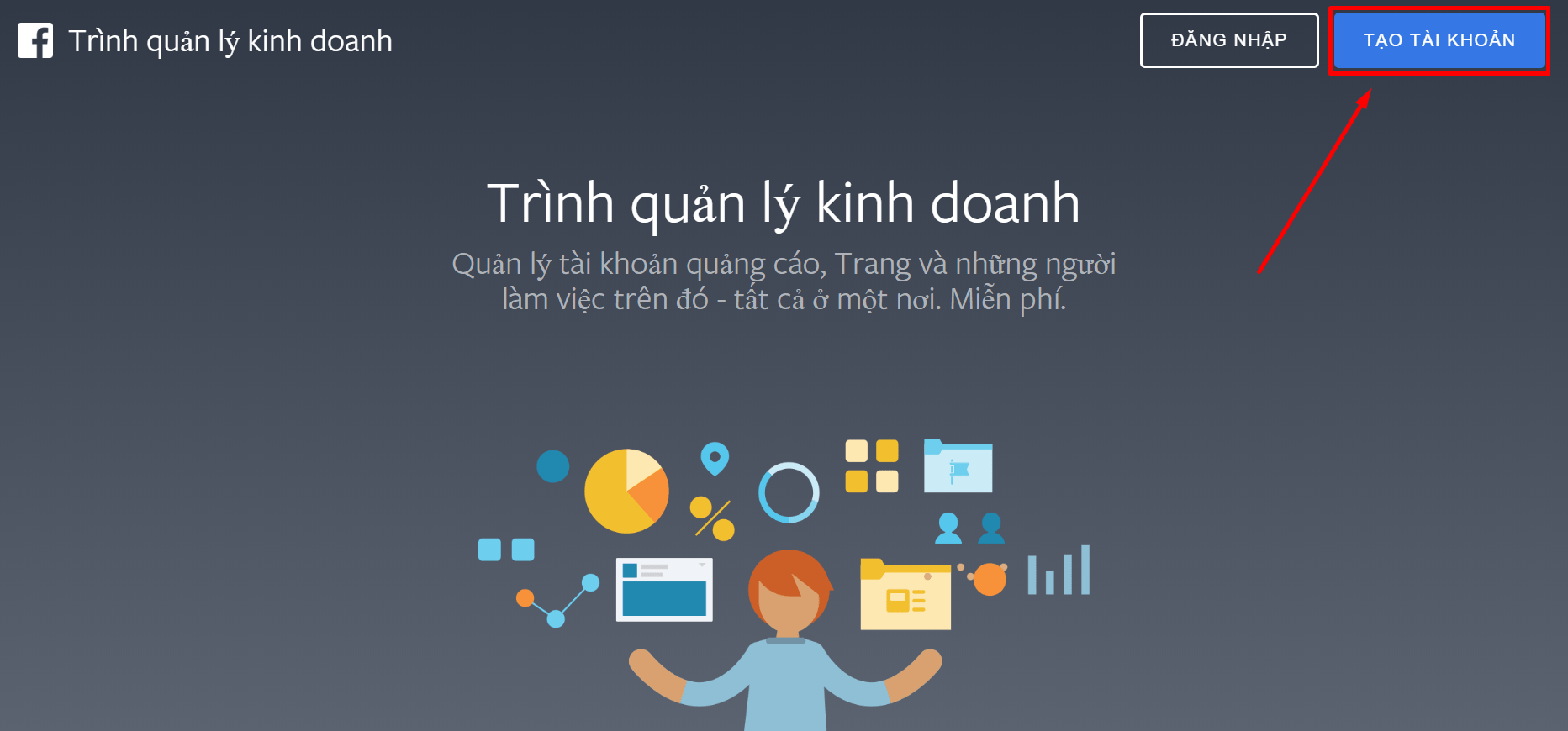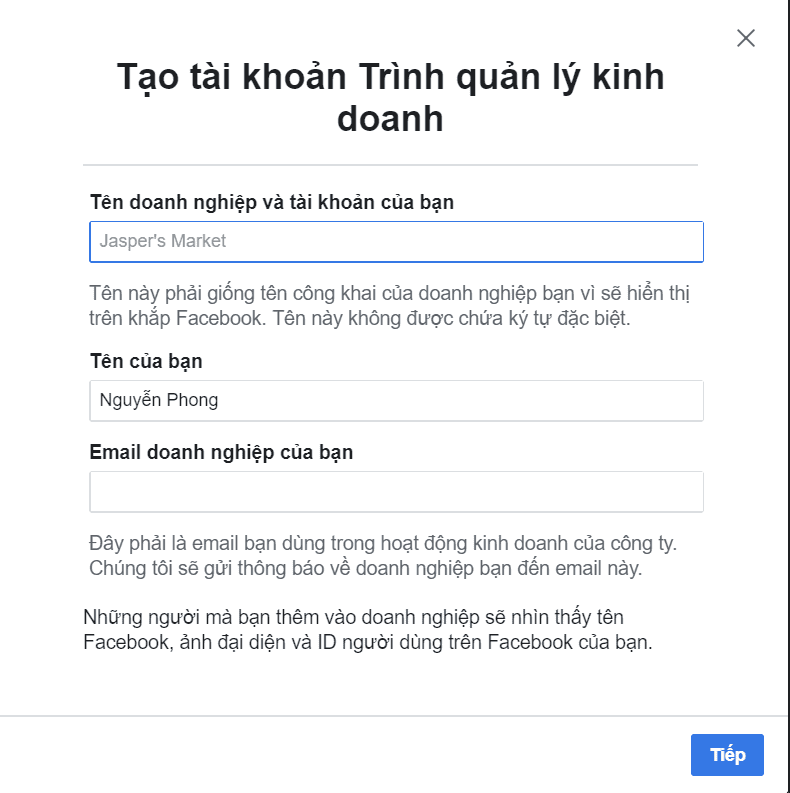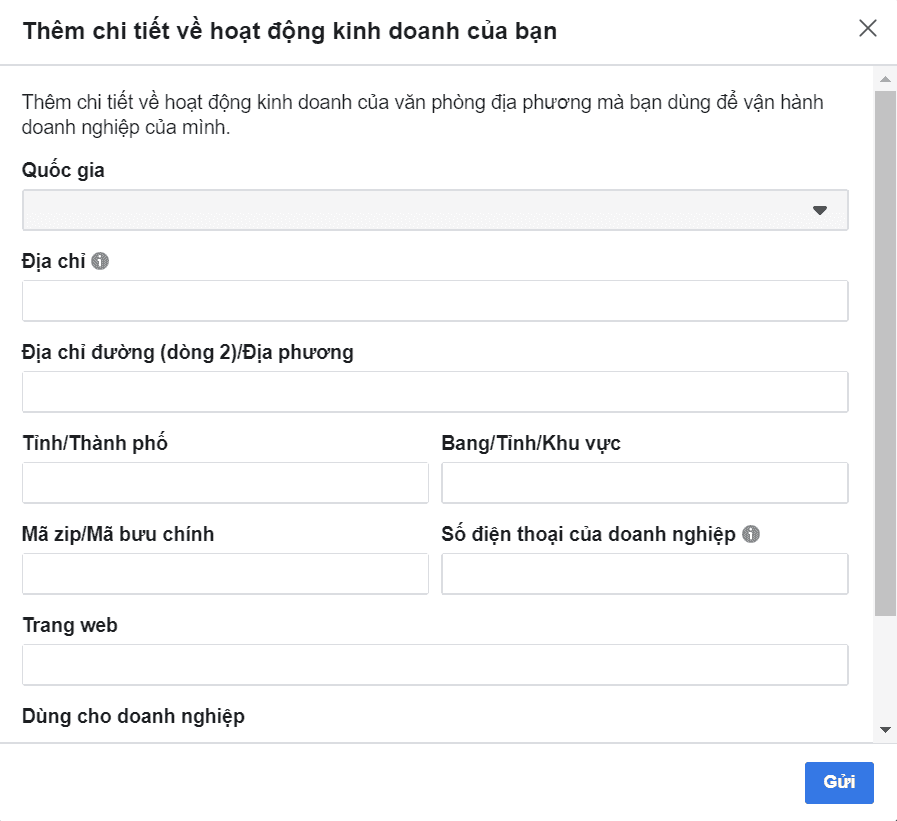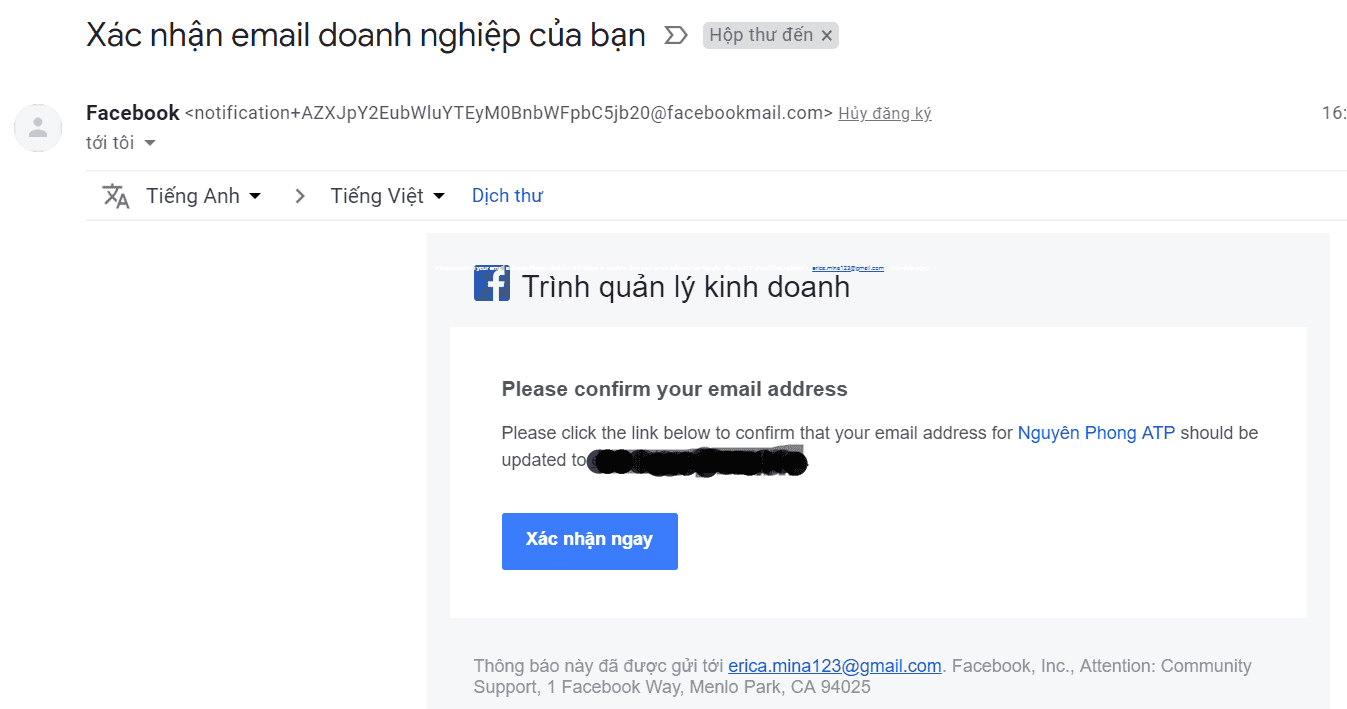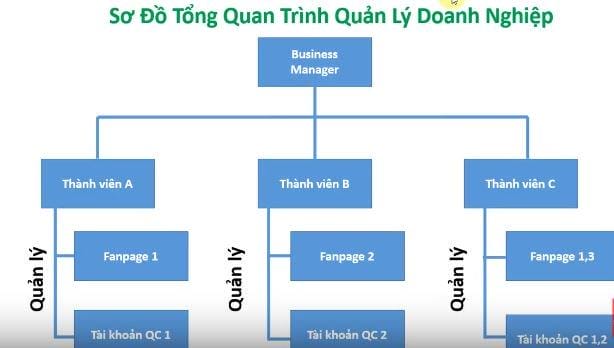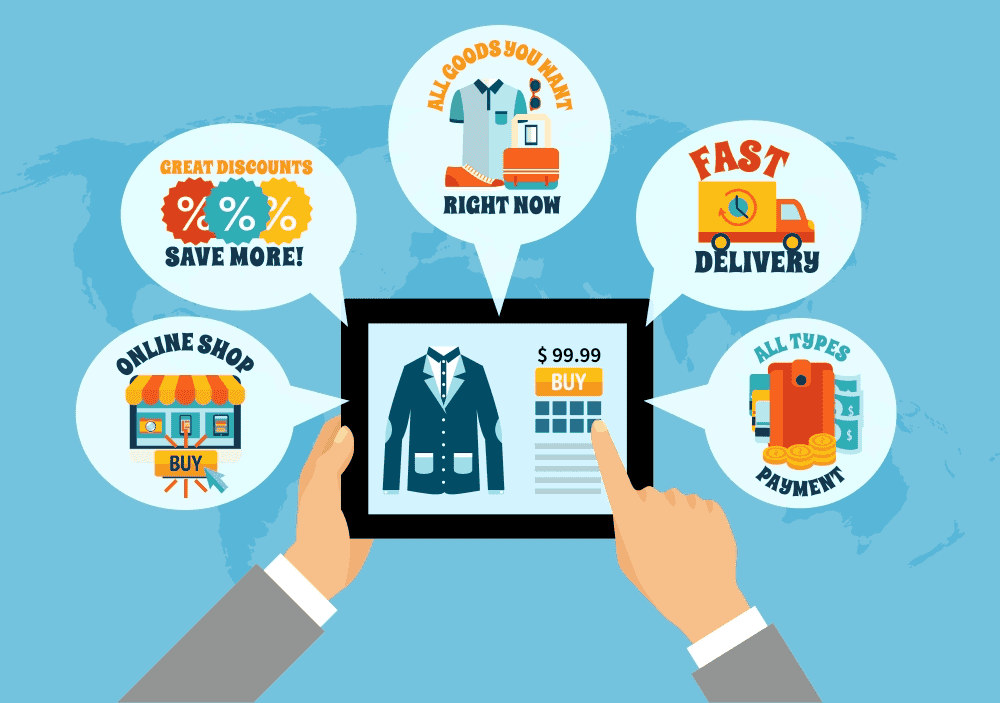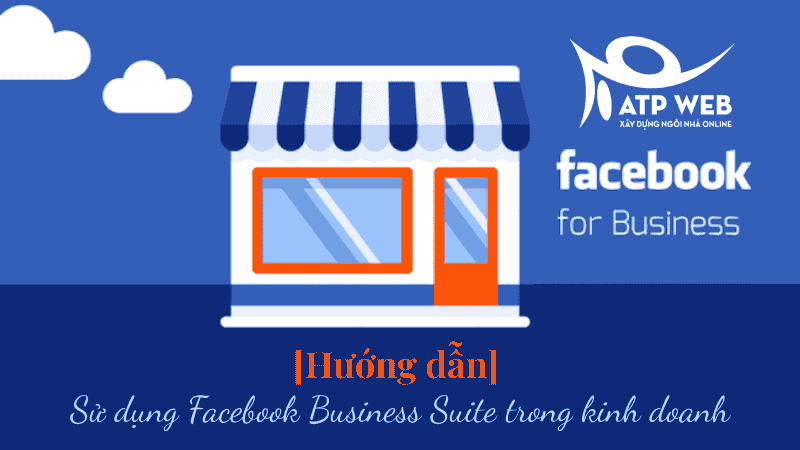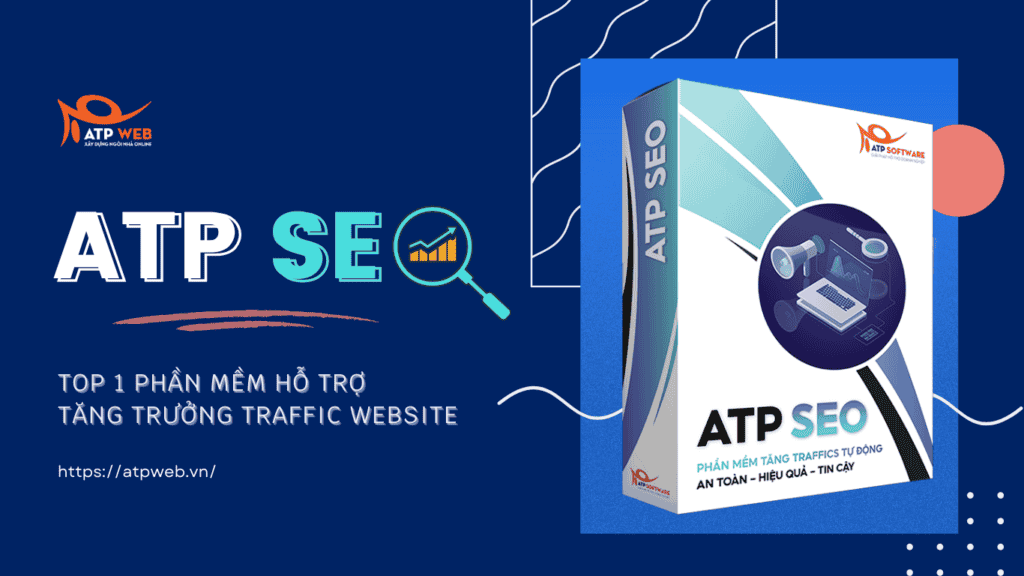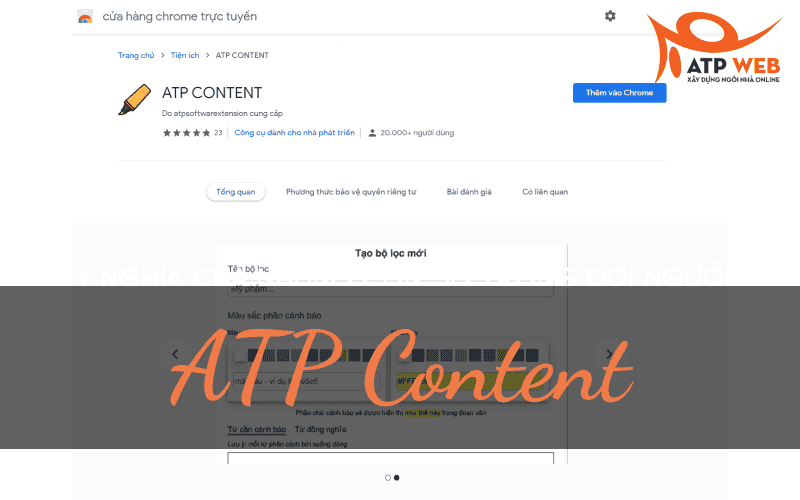Trong bài viết này, ATPWeb sẽ Hướng dẫn tạo tài khoản doanh nghiệp Business Manager (Trình quản lý doanh nghiệp) để chạy quảng cáo hiệu quả 2019 để giúp bạn thực hiện bước đầu tiếp nhận những kiến thức về Quảng cáo Facebook.
HOT! Facebook cập nhật chính sách quảng cáo mới cho riêng thị trường Việt Nam
Tạo tài khoản Business Manager
Bước 1: Truy cập đường link: https://business.facebook.com/ và điền thông tin doanh nghiệp và tài khoản
Các Tài sản của Business Manager bao gồm:
- Thành viên của Doanh nghiệp
- Tài khoản quảng cáo
- Các trang (Fanpage)
- Đối tượng quảng cáo
Thêm thành viên vào doanh nghiệp
Khi thêm thành viên vào doanh nghiệp, tài khoản đó sẽ được sét các quyền có thể:
- Quản lý tài khoản quảng cáo
- Quản lý các Fandpage
- Các tài sản khác.
Để thêm thành viên vào doanh nghiệp vào doanh nghiệp, bạn làm như sau:
- Truy cập vào business.facebook.com/settings
- Tab người dùng, chọn thêm thành viên
- Nhập Email Facebook của thành viên đó
- Chỉ định các tài sản cho thành viên đó quản lý
Thêm Fandpage vào doanh nghiệp
Khi thêm Fanpage vào doanh nghiệp, các thành viên và tài khoản quảng cáo có thể quản lý các hoạt động của Fandpage này. Để thêm Fanpage vào doanh nghiệp, bạn cần làm như sau:
- Vào business.facebook.com/setting
- Tài khoản –> Trang
- Thêm trang bằng 3 cách:
- Nhập Url trang đã có
- Yêu cầu vào trang thuộc BM khác
- Tạo trang mới
Thêm tài khoản quảng cáo cho Doanh nghiệp
Khi thêm tài khoản quảng cáo vào doanh nghiệp, các tài khoản này sẽ được:
- Quản lý bởi nhiều thành viên trong doanh nghiệp
- Được cấp quyền để chạy quảng cáo trên các Fandpage
Để thêm tài khoản quảng cáo, bạn làm như sau:
- Vào cài đặt cho doanh nghiệp
- Tài khoản –> Tài khoản quảng cáo
- Thêm tài khoản quảng cáo bằng 3 cách:
- Thêm từ Tài khoản quảng cáo có sẵn
- Thêm Tài khoản quảng cáo đang thuộc doanh nghiệp khác
- Tự tạo Tài khoản quảng cáo cho doanh nghiệp
Để lấy ID tài khoản quảng cáo bạn làm như sau:
- fb.com/ads/manager/account_settings/infomation
- Chọn tài khoản quảng cáo cần lấy ID
- Nhập ID nào vào doanh nghiệp
Thêm quyền cho các tài sản
Bạn có thể chỉnh sửa các cài đặt như:
- Thành viên có thể Quản lý tài khoản, Fandpage nào
- Tài khoản quảng cáo được thành viên nào quản lý, quảng cáo cho Page nào
- Fanpage được thành viên nào quản lý, đã có tài khoản nào.
Video hướng dẫn chi tiết:
Có thể bạn quan tâm:
Hướng dẫn tao tệp đối tượng tùy chỉnh Facebook